Att söka efter en specifik bild bland tusentals bilder är en tråkig uppgift. Medan macOS redan hade ett alternativ att kommentera foton för snabb sökning, saknade iOS det här smarta verktyget fram till iOS 14. Så du behöver inte längre hoppa från ena änden av fotobiblioteket till den andra bara för att välja ett foto eller en specifik video! Låt mig visa dig hur du kan lägga till bildtexter till foton och videor i iOS 14 eller iPadOS 14 för att snabbt hitta dem.
Lägg till bildtexter till foton och videor på iPhone och iPad
Bildtextfunktionen använder iCloud Photo Library för att synkronisera bildtexter över iDevices inklusive Mac. Så om du har iCloud Photo Library aktiverat på din iOS-enhet, synkroniseras bildtexter över dina enheter som är länkade till samma iCloud-konto. Dessutom kan du även redigera undertexterna och till och med ta bort de som inte längre behövs.
Snabb länk
Lägg till bildtexter till foton och videor
1. Starta på din iPhone eller iPad Foto appp och gå sedan till bilden du vill kommentera.

2. Nu, svep uppåt på bilden för att komma åt fältet “Lägg till bildtext”.

3. Ange sedan önskad bildtext. Se till att trycka på när du har lagt till en bildtext Skicklig slutet.

Sök efter foton/videor med undertexter på iPhone eller iPad
När du väl har lagt till en bildtext är det enkelt att hitta bilder.
1. Öppna upp Foto app på din enhet och tryck på Sökfliken.

2. Ange nu namn av anteckning.

Det är allt! Foto-appen visar snabbt bilderna du har kommenterat. Välj den du behöver och du är klar.
Redigera/ta bort bildtexter från dina foton på iOS och iPadOS
Som nämnts ovan kan du redigera bildtexten när du vill. Processen är så enkel som den.
- Öppna Foto app på din iPhone eller iPad och gå till Bild.

2. Nu, svep uppåt på bilden för att visa kommentarfältet. Redigera eller ta bort bildtexten. Tryck sedan på Skicklig för att bekräfta ändringarna som gjorts i anteckningen.
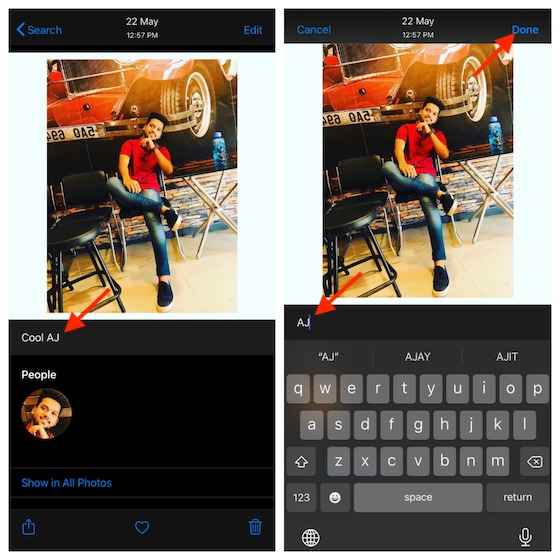
Använd undertexter för att snabbt söka efter foton och videor på din iPhone eller iPad
Så det är ett enkelt sätt att använda bildtexter i iOS 14. Det är ganska användbart och fungerar bra för att hitta bilder. Även om jag är nöjd med funktionen skulle jag uppskatta om Apple också lade till ett alternativ för att redigera bildens metadata.
iOS 14 introducerade några snygga förbättringar av appen Foton, inklusive möjligheten att endast tillåta åtkomst till specifika bilder i en app och filter för att visa bilder efter redigerad bild, favoriter och mer. Förutom visuella förbättringar har iOS 14 också förbättrat meddelanden, genvägar och röstmemon. Förresten, vad tycker du om dessa förbättringar? Skjut det i kommentarsfältet nedan.
